การติดตามแคมเปญใน GA4: วิธีตรวจสอบว่าลิงก์ของคุณได้รับการติดแท็กอย่างถูกต้อง
เผยแพร่แล้ว: 2023-02-01ภายในวันที่ 1 กรกฎาคม 2023 Universal Analytics ซึ่งเป็น Google Analytics เวอร์ชันเก่าจะหยุดรวบรวมข้อมูล เพื่อก้าวไปข้างหน้า นักการตลาดควรทราบวิธีการย้ายข้อมูลไปยัง Google Analytics 4 เวอร์ชันที่ต้องการ
หลังจากดำเนินการย้ายข้อมูล UA ไปยัง GA4 หลายครั้ง ปัญหาหนึ่งที่ปรากฏในเกือบทุกกรณีเกี่ยวข้องกับการจัดหมวดหมู่ลิงก์ทางการตลาดที่มีอยู่ให้เป็นช่องทางที่กำหนดขึ้นใหม่ของ Google
ลิงก์การตลาดออนไลน์แบบเก่าที่มีพารามิเตอร์ UTM จะไม่ถูกจัดหมวดหมู่ด้วยวิธีเดิมอีกต่อไป แต่ทำไม?
ในบทความนี้ เราจะพูดถึงสาเหตุทั่วไปของการจัดหมวดหมู่ผิดใน GA4 และเคล็ดลับเพื่อให้แน่ใจว่าลิงก์แคมเปญการตลาดของคุณได้รับการติดแท็กและติดตามอย่างถูกต้อง
ลิงก์ที่จัดหมวดหมู่ไม่ถูกต้องใน GA4: สาเหตุทั่วไป
แม้ว่าการจัดหมวดหมู่ผิดจะมีเหตุผลหลายประการ แต่บางครั้งก็เกิดจากการใช้ "แชแนลที่กำหนดเอง" ที่ GA4 ไม่รองรับอีกต่อไป ในบางครั้ง อาจเกิดจากการป้อนค่าที่ไม่ถูกต้องลงในพารามิเตอร์แหล่งที่มาของลิงก์ทางการตลาดหรือพารามิเตอร์ UTM สื่อ
แม้ว่า GA4 จะไม่ได้เปลี่ยนแปลงหรือเพิ่มพารามิเตอร์ UTM ใหม่ แต่ก็เข้มงวดมากขึ้นเกี่ยวกับค่าที่ยอมรับ การไม่ปฏิบัติตามการตั้งค่าเฉพาะเหล่านี้จะทำให้การเข้าชมที่เกิดจากความพยายามทางการตลาดของคุณจัดอยู่ในประเภท "ไม่ได้มอบหมาย"

การจัดรูปแบบ URL ของแคมเปญ: สิ่งที่นักการตลาดจำเป็นต้องรู้
เพื่อทำความเข้าใจปัญหาและวิธีแก้ไข เรามาทบทวนรูปแบบที่เหมาะสม (ตามข้อกำหนดของ Google) สำหรับลิงก์การตลาด/แคมเปญ
รูปแบบ URL ต้องเป็น (ตัวพิมพ์เล็กทั้งหมด):
https://www.ourcompanysite.com/?utm_source=source&utm_medium=medium&utm_campaign=campaing_name&utm_id=optional_campaign_id&utm_term=optioanl_term&utm_content=optional_content
ในตัวอย่างข้างต้น มีการระบุพารามิเตอร์เผื่อเลือก
เมื่อค่าของพารามิเตอร์ utm_source หรือ utm_medium ที่ต้องการไม่ตรงกับค่าที่ระบุ การรับส่งข้อมูลจะถูกบันทึกในช่อง "ไม่ได้กำหนด"
หากต้องการดูค่าที่กำหนดให้กับการเข้าชมนั้นภายใน GA4 เพียงเพิ่มมิติข้อมูลที่สอง "แหล่งที่มา / สื่อ" ลงในรายงานช่องของคุณ
การจัดการกับการรับส่งข้อมูล 'ไม่ได้กำหนด'
ในรายงานด้านล่าง มีคนในทีมการตลาดกำหนดสื่อเป็น "โพสต์" ซึ่งไม่ใช่ค่าที่ Google กำหนดไว้สำหรับ utm_medium ดังนั้นการเข้าชมจึงจัดอยู่ในประเภท "ไม่ได้กำหนด"
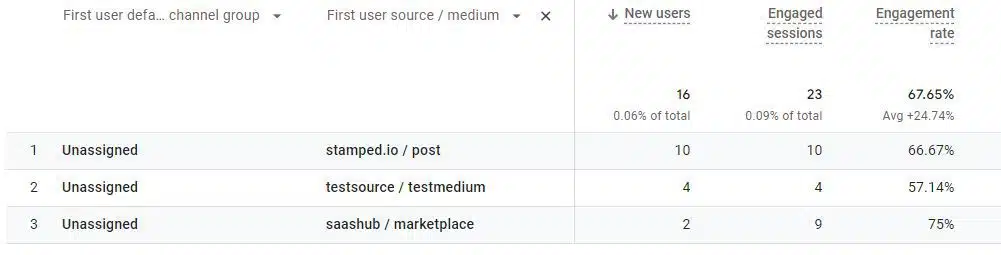
ด้านล่างนี้คือตัวอย่างที่บางคนในทีมการตลาดต้องการระบุแหล่งที่มาแต่ไม่ใช่สื่อสำหรับความพยายามทางการตลาดต่างๆ หรือกำหนดสื่อที่ไม่ถูกต้องไม่ถูกต้อง
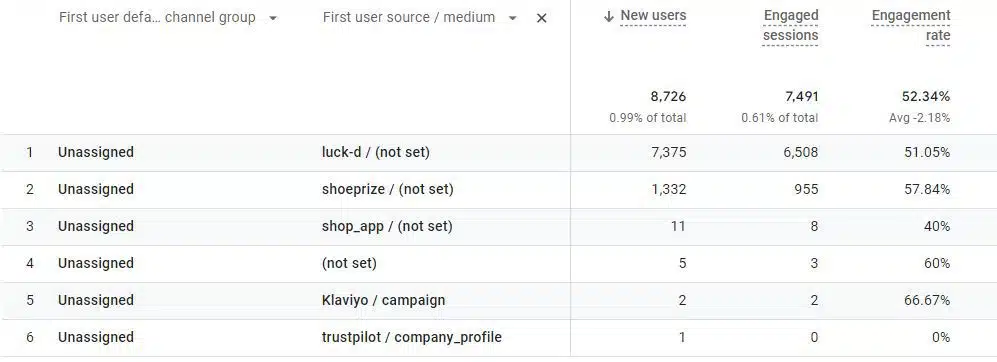
คุณอาจสังเกตเห็นว่า Google ไม่สนับสนุนการใช้ช่องว่างในค่าพารามิเตอร์และแม้แต่ยัติภังค์ (“-“) เป็นทางเลือก เครื่องหมายขีดล่าง “_” แทนที่ต้องการแทน
แม้ว่าการไม่ปฏิบัติตามคำแนะนำใหม่เหล่านี้จะไม่ส่งผลกระทบต่อรายงาน GA4 ในปัจจุบัน แต่อาจมีการเปลี่ยนแปลงอย่างต่อเนื่องในอนาคต
รูปแบบใหม่จะมีความสำคัญมากขึ้นเมื่อองค์กรของคุณเริ่มใช้คลังข้อมูล BigQuery ของ Google เพื่อจัดเก็บข้อมูลการวิเคราะห์ของคุณเกินกว่าความพร้อมใช้งานออนไลน์สูงสุด 14 เดือน ซึ่งเป็นภารกิจที่หลีกเลี่ยงไม่ได้
การกำหนดพารามิเตอร์แหล่งที่มาและสื่อ
พารามิเตอร์ 2 ตัวที่ GA4 มุ่งเน้นเพื่อจัดหมวดหมู่การเข้าชมอย่างถูกต้องคือ:
-
utm_source: ผู้อ้างอิงการเข้าชม (เช่น google, newsletter4, ป้ายโฆษณา) -
utm_medium: สื่อทางการตลาด (เช่น cpc, แบนเนอร์, อีเมล)
ดังนั้น หากคุณตั้งค่า utm_source ให้เท่ากับ “My Email List” และ utm_medium ให้เท่ากับ “EMail” GA4 อาจจัดหมวดหมู่เป็น “Unassigned” แทน “EMail”
หากคุณกำลังเกาหัวเกี่ยวกับเรื่องนี้ นี่คือเหตุผล
ตามเอกสารประกอบของ GA4 จะต้องเป็นไปตามเกณฑ์ต่อไปนี้สำหรับการพิจารณาการรับส่งข้อมูลจากช่องทางอีเมล:
- แหล่งที่มา (
utm_source) =email|e-mail|e_mail|e mail - ปานกลาง (
utm_medium) =email|e-mail|e_mail|e mail
สำหรับผู้ที่ไม่คุ้นเคยกับนิพจน์ทั่วไป (หรือ regex) เรามาดูรายละเอียดกัน
- โปรดทราบว่าไม่อนุญาตให้ใช้อักษรตัวพิมพ์ใหญ่
-
utm_sourceหรือutm_mediumต้องมีค่าใดค่าหนึ่งที่ระบุโดยที่ "|” หมายถึง “หรือ”
ในตัวอย่างที่ให้ไว้ ในขณะที่ utm_medium มี “EMail” ที่มีทั้งตัวพิมพ์ใหญ่คือ “E” และ “M” หมายความว่าไม่เท่ากับ “email” ตามข้อกำหนดของ GA4 (แม้ว่า Google อาจแปลงพารามิเตอร์ทั้งหมดเป็นตัวพิมพ์เล็ก แต่คุณไม่สามารถพึ่งพาพารามิเตอร์เหล่านี้เพื่อแก้ไขข้อผิดพลาดของคุณได้ 100% ตลอดเวลา)
อนุญาตให้ใช้ชื่อรายการอีเมลเป็นค่าสำหรับพารามิเตอร์ utm_source ได้ โดยมีเงื่อนไขว่า utm_medium เท่ากับ “email” (แม้ว่าจะไม่เหมาะก็ตาม ชื่อรายชื่ออีเมลควรกำหนดให้กับพารามิเตอร์ทางเลือกตัวใดตัวหนึ่ง หรืออย่างน้อยที่สุด ให้เป็นตัวพิมพ์เล็กทั้งหมดโดยเว้นช่องว่างไว้)
นอกจากนี้ ในตัวอย่างค่าที่ยอมรับได้จาก Google อนุญาตให้ใช้ "อีเมล" (เว้นวรรค) จึงไม่แนะนำและควรหลีกเลี่ยง
ข้อมูลจำเพาะที่คล้ายกันมีให้สำหรับช่อง GA4 ทั้ง 19 ช่อง รายการทั้งหมดของแต่ละช่องและค่าที่ยอมรับได้อยู่ที่นี่
ให้ความสนใจกับช่องชำระเงิน
แม้ว่าเราจะไม่ต้องกังวลเกี่ยวกับช่องทางที่ไม่ใช่การโฆษณา (เช่น การค้นหาทั่วไป โซเชียลออร์แกนิก ทางตรง การอ้างอิง ฯลฯ) เราต้องมีสมาธิกับช่องทางอื่นๆ ทั้งหมด
ช่องแบบชำระเงินต้องการการดูแลเป็นพิเศษ ใหม่รวมถึง:
- จ่ายสังคม
- จ่ายช้อปปิ้ง
- ข้ามเครือข่าย
ช่องแบบชำระเงินทั้งหมดที่มี "Traffic is Google Ads" ในข้อกำหนดระบุว่าค่า utm_medium ถูกตั้งค่าเป็น "cpc", "ppc" หรือ "ชำระเงิน"

ค่าของ utm_source ต้องตรงกับค่าไซต์ที่ Google กำหนดว่าเป็นไซต์การค้นหา/โซเชียล/วิดีโอ เทียบกับอย่างอื่นตามรายการที่กำหนดของ Google
(นี่คือสเปรดชีต Excel ที่คุณสามารถดาวน์โหลดพร้อมรายการทั้งหมดของค่า utm_source ที่ Google ใช้และวิธีจัดหมวดหมู่)
ตัวอย่างเช่น หาก URL ของคุณมี utm_source=blogger และ utm_medium=cpc URL นั้นจะปรากฏเป็น "สังคมที่ต้องชำระเงิน" ใน GA4
หากมีการใช้ค่าอื่นสำหรับ utm_medium นอกเหนือจาก “cpc”, “ppc” หรือ “paid” ค่านั้นจะปรากฏเป็น “Organic Social”
สเปรดชีตจาก Google ได้รับการอัปเดตอย่างต่อเนื่อง ดังนั้นโปรดดาวน์โหลดเวอร์ชันล่าสุดก่อนที่จะคาดคะเนว่าพันธมิตรโฆษณารายใหม่จะได้รับการจัดหมวดหมู่อย่างไร

จะเกิดอะไรขึ้นกับข้อมูลแคมเปญที่ 'ไม่ได้กำหนด'
ในขณะที่เราต้องดำเนินการเชิงรุกในการเชื่อมโยงการตลาดทั้งหมดของเราให้สอดคล้องกับข้อกำหนดใหม่ของ Google Analytics สิ่งที่สามารถทำได้กับข้อมูลที่ได้รับการบันทึกและรายงานเป็น "ยังไม่ได้กำหนด" หรืออาจเป็นแชแนลที่กำหนดเองซึ่งคุณกำหนดไว้สำหรับ Universal Analytics
สิ่งนี้สามารถแก้ไขได้เมื่อดึงข้อมูลจาก GA4 หรือ BigQuery ผ่าน Looker Studio ของ Google (เดิมคือ Data Studio) หรือเครื่องมือข่าวกรองธุรกิจอื่นๆ
ภายในสิ่งเหล่านี้ คุณสามารถกำหนดตรรกะของคุณเองโดยที่ utm_source และ utm_medium เท่ากับค่าที่คุณกำหนดไว้ในแชนเนลที่กำหนดเองของ UA และกำหนดให้กับแชนเนลของตัวเอง (ดังนั้นช่องที่กำหนดเอง)
เจาะลึกยิ่งขึ้น: การครอบคลุม GA4 เชิงลึกของ MarTech
การปรับให้เข้ากับมาตรฐานการติดตามแคมเปญของ GA4
Universal Analytics และ Google Analytics 4 แตกต่างกันหลายประการ มีเหตุผลทางเทคนิคอยู่เบื้องหลังความแตกต่างเหล่านี้ ล้วนมาจากเจตนาที่ดี
ความแตกต่างไม่ใช่เรื่องดีเสมอไปสำหรับนักการตลาดที่เคยชินกับวิธีการติดตามแคมเปญการตลาดแบบเดิมๆ แต่สิ่งหนึ่งที่เราสามารถแก้ไขได้ง่ายๆ คือวิธีแท็กความพยายามทางการตลาดออนไลน์ของเราเพื่อให้แน่ใจว่าได้รับการจัดประเภทเป็นช่องทางที่เราต้องการ
การแก้ไขปัญหานี้ก่อนที่คุณจะย้ายจาก UA ไปยัง GA4 จะช่วยลดอาการปวดหัวของการเปลี่ยนแปลงและความพยายามที่จำเป็นในการแก้ไขหลังจากที่คุณได้ทำการย้ายที่หลีกเลี่ยงไม่ได้
รับ MarTech! รายวัน. ฟรี. ในกล่องจดหมายของคุณ
ดูข้อกำหนด
ความคิดเห็นที่แสดงในบทความนี้เป็นความคิดเห็นของผู้เขียนรับเชิญและไม่จำเป็นต้องเป็น MarTech ผู้เขียนเจ้าหน้าที่อยู่ที่นี่
เรื่องที่เกี่ยวข้อง
ใหม่บน MarTech
